中日输入法切换技巧
日语输入法的使用及一点技巧
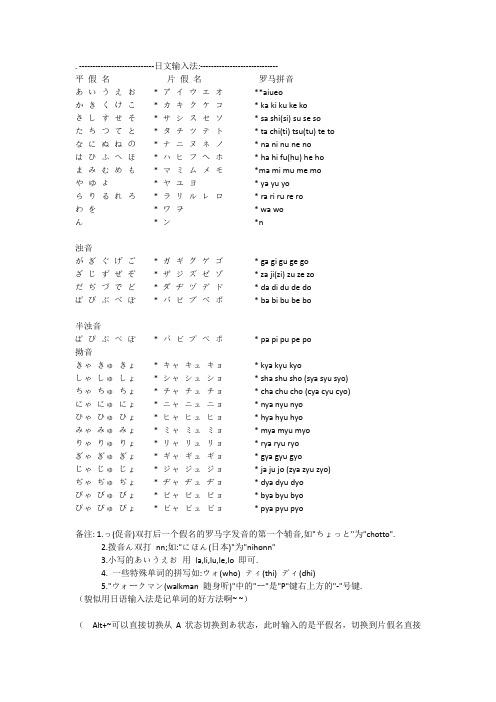
. ----------------------------日文输入法:-----------------------------平假名片假名罗马拼音あいうえお* ゕウエオ**aiueoかきくけこ* カキクケコ* ka ki ku ke koさしすせそ* サシスセソ* sa shi(si) su se soたちつてと* タチツテト* ta chi(ti) tsu(tu) te toなにぬねの* ナニヌネノ* na ni nu ne noはひふへほ* ハヒフヘホ* ha hi fu(hu) he hoまみむめも* マミムメモ*ma mi mu me moやゆよ* ヤユヨ* ya yu yoらりるれろ* ラリルレロ* ra ri ru re roわを* ワヲ* wa woん* ン*n浊音がぎぐげご* ガギグゲゴ* ga gi gu ge goざじずぜぞ* ザジズゼゾ* za ji(zi) zu ze zoだぢづでど* ダヂヅデド* da di du de doばびぶべぼ* バビブべボ* ba bi bu be bo半浊音ぱぴぷぺぽ* パピプぺポ* pa pi pu pe po拗音きゃきゅきょ* キャキュキョ* kya kyu kyoしゃしゅしょ* シャシュショ* sha shu sho (sya syu syo)ちゃちゅちょ* チャチュチョ* cha chu cho (cya cyu cyo)にゃにゅにょ* ニャニュニョ* nya nyu nyoひゃひゅひょ* ヒャヒュヒョ* hya hyu hyoみゃみゅみょ* ミャミュミョ* mya myu myoりゃりゅりょ* リャリュリョ* rya ryu ryoぎゃぎゅぎょ* ギャギュギョ* gya gyu gyoじゃじゅじょ* ジャジュジョ* ja ju jo (zya zyu zyo)ぢゃぢゅぢょ* ヂャヂュヂョ* dya dyu dyoびゃびゅびょ* ビャビュビョ* bya byu byoぴゃぴゅぴょ* ピャピュピョ* pya pyu pyo备注: 1.っ(促音)双打后一个假名的罗马字发音的第一个辅音,如"ちょっと"为"chotto".2.拨音ん双打nn;如:"にほん(日本)"为"nihonn"3.小写的あいうえお用la,li,lu,le,lo 即可.4. 一些特殊单词的拼写如:ウォ(who) テゖ(thi) デゖ(dhi)5."ウォークマン(walkman 随身听)"中的"ー"是"P"键右上方的"-"号键.(貌似用日语输入法是记单词的好方法啊~ ~)(Alt+~可以直接切换从A状态切换到あ状态,此时输入的是平假名,切换到片假名直接按大小写键Capslock即可)一点技巧——————1. 不少朋友转换中日英文输入法通过是点输入法的第一个按钮JP(表示日文)/CN(表示中文)/EN(表示英文),例如点击“语言栏”的“CH”(表示中文),选择“JP”,调出日语输入栏了,再选下面的具体输入法。
电脑输入法如何切换
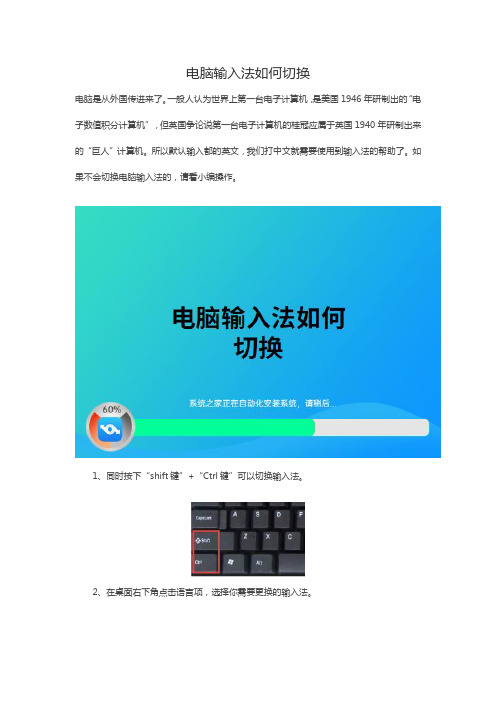
电脑输入法如何切换
电脑是从外国传进来了。
一般人认为世界上第一台电子计算机,是美国1946年研制出的“电子数值积分计算机”,但英国争论说第一台电子计算机的桂冠应属于英国1940年研制出来的“巨人”计算机。
所以默认输入都的英文,我们打中文就需要使用到输入法的帮助了。
如果不会切换电脑输入法的,请看小编操作。
1、同时按下“shift键”+“Ctrl键”可以切换输入法。
2、在桌面右下角点击语言项,选择你需要更换的输入法。
以上两种方法就是小编经常使用电脑输入法切换方式。
玩转日语输入法
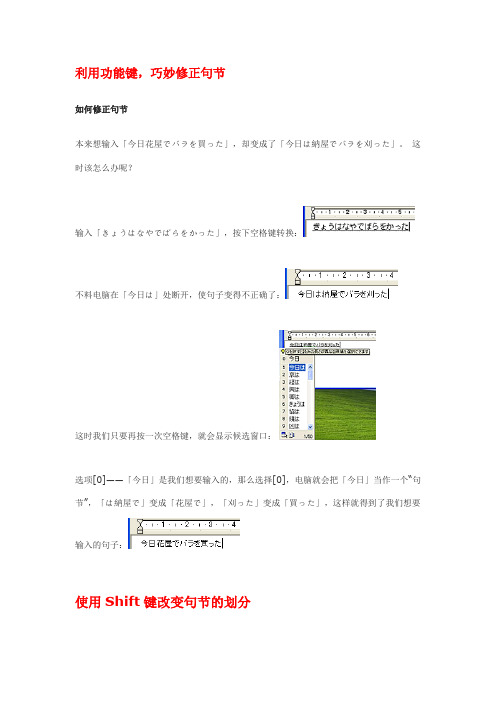
利用功能键,巧妙修正句节如何修正句节本来想输入「今日花屋でバラを買った」,却变成了「今日は納屋でバラを刈った」。
这时该怎么办呢?输入「きょうはなやでばらをかった」,按下空格键转换:不料电脑在「今日は」处断开,使句子变得不正确了:这时我们只要再按一次空格键,就会显示候选窗口:选项[0]——「今日」是我们想要输入的,那么选择[0],电脑就会把「今日」当作一个“句节”,「は納屋で」变成「花屋で」,「刈った」变成「買った」,这样就得到了我们想要输入的句子:使用Shift键改变句节的划分如何改变句节的划分呢,我们来看下面一个例子。
例如我们要输入「昨日歯医者へ」,那么先输入「きのうはいしゃへ」,假名转换为汉字后,结果电脑从「昨日は」后面断了句,句子变成了:这时同时按下【Shift】+向左键【←】,就会改为在「きのう」后面断句:接着按空格键,「きのう」转换为「昨日」:然后再按下向右键【→】,移动到下一文节:这时再同时按下【Shift】+【→】,原来被分成「は」和「医者へ」两段的文节就连在一起变成了「はいしゃへ」:按下空格转换成「歯医者」,就变成了我们想要输入的句子:巧用F7、F8,轻松转换片假名在平假名「Hiragana」输入模式下,使用F7、F8就可以轻松将平假名转换为片假名。
比如,我们输入「いんたーねっと」,那么就会显示:这时,我们按下【F7】可以转换成全角片假名:而如果我们按下【F8】可以转换成半角片假名:巧用F6,轻松转换平假名F7、F8可以将平假名转换成片假名,在片假名「Katakana」模式下,使用F6就可以将片假名转换为平假名噢。
比如在片假名模式下,输入「インターネット」就会显示:这时,我们按下【F6】可以转换成平假名:此外,还有一个关于转换的小窍门要介绍给大家。
那就是通过添加片假名语英语辞典,也可以将假名转换为英语。
片假名语英语辞典的设置方法:点击IME工具条上的属性(Properties)>>>[Dictionary],选中Katakana and English Dictionary。
微软日语输入法_使用方法简介

日语输入法的一些方法微软日语输入法使用方法:输入时,当打上一个假名的罗马字时,它将自动变成对应的假名,如果是输入假名或标点,按回车即可。
如果是输入日语中的汉字,那么就在输入汉字的假名以后按空格键。
就像用汉字的拼音输入法一样,可能会有重码,再按空格键,它将切换到下一个,如果再按空格键,它将弹出选择框,选择好后,按回车确定。
输入法有自动记忆功能,即最近选用过的词会自动列在最前面。
微软日语输入法假名-罗马字对照表:あアa いイi うウu えエe おオoかカka きキki くクku けケke こコkoさサsa しシsi/shi すスsu せセse そソsoたタta ちチchi つツtsu てテte とトtoなナna にニni ぬヌnu ねネne のノnoはハha ひヒhi ふフfu へヘhe ほホhoまマma みミmi むムmu めメme もモmoやヤya ゆユyu よヨyoらラra りリri るルru れレre ろロroわワwa をヲo/woんンnがガga ぎギgi ぐグgu げゲge ごゴgoざザza じジzi/ji ずズzu ぜゼze ぞゾzoだダda ぢヂji/di づヅzu/du でデde どドdoばバba びビbi ぶブbu べベbe ぼボboぱパpa ぴピpi ぷプpu ぺペpe ぽポpoきゃキャkya きゅキュkyu きょキョkyoしゃシャsya しゅシュsyu しょショsyoちゃチャcya ちゅチュcyu ちょチョcyoにゃニャnya にゅニュnyu にょニョnyoひゃヒャhya ひゅヒュhyu ひょヒョhyoみゃミャmya みゅミュmyu みょミョmyoりゃリャrya りゅリュryu りょリョryoぎゃギャgya ぎゅギュgyu ぎょギョgyoじゃジャzya/ja じゅジュzyu/ju じょジョzyo/joびゃビャbya びゅビュbyu びょビョbyoぴゃピャpya ぴゅピュpyu ぴょピョpyo微软日语输入法用法说明:1、拨音(ん/ツ)用“n”表示。
如何快速切换输入法
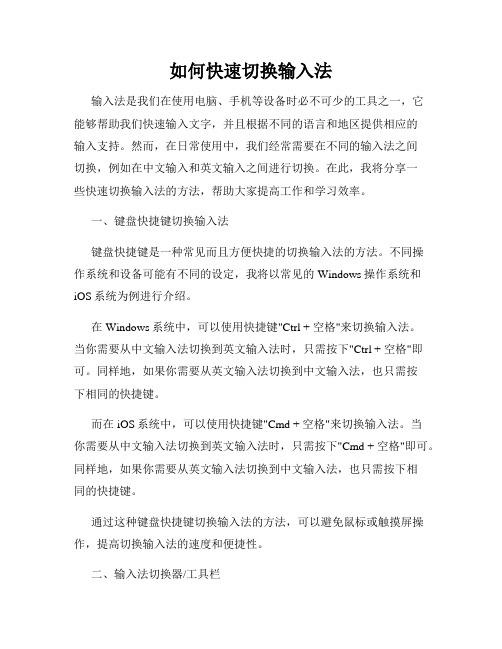
如何快速切换输入法输入法是我们在使用电脑、手机等设备时必不可少的工具之一,它能够帮助我们快速输入文字,并且根据不同的语言和地区提供相应的输入支持。
然而,在日常使用中,我们经常需要在不同的输入法之间切换,例如在中文输入和英文输入之间进行切换。
在此,我将分享一些快速切换输入法的方法,帮助大家提高工作和学习效率。
一、键盘快捷键切换输入法键盘快捷键是一种常见而且方便快捷的切换输入法的方法。
不同操作系统和设备可能有不同的设定,我将以常见的Windows操作系统和iOS系统为例进行介绍。
在Windows系统中,可以使用快捷键"Ctrl + 空格"来切换输入法。
当你需要从中文输入法切换到英文输入法时,只需按下"Ctrl + 空格"即可。
同样地,如果你需要从英文输入法切换到中文输入法,也只需按下相同的快捷键。
而在iOS系统中,可以使用快捷键"Cmd + 空格"来切换输入法。
当你需要从中文输入法切换到英文输入法时,只需按下"Cmd + 空格"即可。
同样地,如果你需要从英文输入法切换到中文输入法,也只需按下相同的快捷键。
通过这种键盘快捷键切换输入法的方法,可以避免鼠标或触摸屏操作,提高切换输入法的速度和便捷性。
二、输入法切换器/工具栏除了键盘快捷键,还可以通过输入法切换器或者工具栏来快速切换输入法。
这种方法通常适用于那些没有或者不太熟悉键盘快捷键的用户。
在Windows系统中,输入法切换器通常位于任务栏,可以通过点击输入法切换器的图标来切换输入法。
点击图标后会弹出一个菜单,列出了系统中可用的所有输入法,选择需要切换至的输入法即可实现快速切换。
而在iOS系统中,输入法切换器则位于键盘上方,用户可以通过点击键盘上方的输入法切换按钮来切换输入法。
按钮上会显示当前使用的输入法,点击后会弹出一个列表,列出了系统中可用的所有输入法,选择需要切换至的输入法即可实现快速切换。
玩转日语输入法

1 我的目标是不用鼠标玩转日语输入法。
2 我们花10秒先找出XP的输入法。
右击任务栏上的“语言栏”,选“设置”,进入文字服务和输入语言,点击添加,“添加输入语言”选“日语”,并确认。
此时回到设置,已经添加了2个日文输入法(见下图黄色部分,点击图片查看大图)。
3 不少朋友转换中日英文输入法通过是点输入法的第一个按钮JP(表示日文)/CN(表示中文)/EN(表示英文),例如点击“语言栏”的“CH”(表示中文),选择“JP”,调出日语输入栏了,再选下面的具体输入法。
这样切换用到鼠标,浪费大量时间你烦不烦?这里教大家第一个技巧“1秒调出具体输入法。
”方法:参照上图,点击“键设置”,选中日文输入法,点“更改按键顺序”,为日语输入法追加快捷键,我自己是选了“CTRL+SHIFT+1”;再为自己最常用的中文输入法设置一组快捷键(比如我为紫光设置了“CTRL+SHIFT+0”的快捷键。
这样切换中文、日语输入法时按快捷键即可。
4 如果你不是在输入激活状态,输入栏按钮基本是不可以用的。
打开一个记事本,激活输入状态,跟我继续学习。
现在学习日文输入法任务第四个按钮“Input Mode”,里面从上到下依次是Hiragana, Full Width Katakana, Full Width Alphanumeric, Half Width Katakana, Half Width Alphanumeric, Direct Input。
Hiragana是平假名,你可以输入罗马字获得日语、Direct Input是直接输入英文方式,其他方式都不用理会。
5 一般的朋友知道按CTRL+空格可以切换中文、英文输入法。
那么在英文输入法Direct Input(图标A)和日文输入法Hiragana(图标あ)切换只能用鼠标点选吗?我这里传授第二个技巧,用快捷键ALT+~(~找不到?其实就在Esc键下边!)。
6 输入罗马字后,如果回车输入显示内容,如果按空格键一次,得到的是最常用的对应词,再按一次空格键得到全部的可能对应词、一般最后一个对应词是片假名(如果片假名非常用单词时),这样你就可以不用到输入法中的片假名输入方式Katakana。
日语输入法和切换
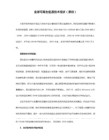
4.假名的输入
选择平假名输入后,系统默认输入方式是按照日文的罗马发音输入的
下面就是每个假名的输入字母
需要说明的是,以下输入的字母并不全都是罗马音
a i u e o
あ い う え お
ka ki ku ke ko ga gi gu ge go
方法还是在任务栏输入法处单击右键,选择“设置”,点“键设置”,然后自定义快捷键。我定义的快捷键就是Ctrl+Shift+1,随个人喜好了
3.假名的类型
切换到日文输入法后,在任务栏处会看到一个字母A
单击这个字母后,会弹出一个菜单,一共6个选项
第一个代表平假名,第二个代表全角片假名,其他的我不经常用,就无视掉了
1.添加输入法
在任务栏输入法处单击右键,选择“设置”,然后点击“添加”,输入语言选择“日语”,然后确定,这样就行了。很简单吧?^_^
2.输入法之间的切换
添加好日文输入法之后,如何切换是不大不小的问题,可以用鼠标去单击任务栏的“CH”,然后转成“JP”
也可以自定义快捷键
具体来说,就是双打促音后一个假名的辅音字母
例如:一绪に(いっしょに),只要打issyoni就可以了
10.零零碎碎
ヴ--vu
用片假名表示的单词中,表示声音拖长的“ー”是“减号”。用在线字典查单词时,不是这个符号系统会不承认,会查不到单词
设置-->输入法属性-->General-->Input method,这里可以更改输入假名方式。默认是罗马输入方式,可以改成假名输入方式(kana input),也就是一键对应一假名方式
うぉwho
5.坳音的输入
坳音,指的就是 じゃ じゅ 这一类
微软日语输入法使用方法

微软日语输入法使用方法:输入时,当打上一个假名的罗马字时,它将自动变成对应的假名,如果是输入假名或标点,按回车即可。
如果是输入日语中的汉字,那么就在输入汉字的假名以后按空格键。
就像用汉字的拼音输入法一样,可能会有重码,再按空格键,它将切换到下一个,如果再按空格键,它将弹出选择框,选择好后,按回车确定。
输入法有自动记忆功能,即最近选用过的词会自动列在最前面。
假名-罗马字对照表:あアa いイi うウu えエe おオoかカka きキki くクku けケke こコkoさサsa しシsi/shi すスsu せセse そソsoたタta ちチchi つツtsu/tu てテte とトtoなナna にニni ぬヌnu ねネne のノnoはハha ひヒhi ふフfu/hu へヘhe ほホhoまマma みミmi むムmu めメme もモmoやヤya ゆユyu よヨyoらラra りリri るルru れレre ろロroわワwa をヲwoんンn/nnがガga ぎギgi ぐグgu げゲge ごゴgoざザza じジzi/ji ずズzu ぜゼze ぞゾzoだダda ぢヂdi づヅdu でデde どドdoばバba びビbi ぶブbu べベbe ぼボboぱパpa ぴピpi ぷプpu ぺペpe ぽポpoきゃキャkya きゅキュkyu きょキョkyoしゃシャsya しゅシュsyu しょショsyoちゃチャcya ちゅチュcyu ちょチョcyoにゃニャnya にゅニュnyu にょニョnyoひゃヒャhya ひゅヒュhyu ひょヒョhyoみゃミャmya みゅミュmyu みょミョmyoりゃリャrya りゅリュryu りょリョryoぎゃギャgya ぎゅギュgyu ぎょギョgyoじゃジャzya/ja じゅジュzyu/ju じょジョzyo/joびゃビャbya びゅビュbyu びょビョbyoぴゃピャpya ぴゅピュpyu ぴょピョpyo输入技巧:1、拨音(ん/ツ)用“n”表示。
日语切换

首先,切换语系的快速键。
可以在CH跟JP等各语系间循环切换。
Shift + Alt然后,通常进到日文IME环境后,会先在Direct Input这个模式下,也就是直接输入键盘上的英数字元。
使用这组热键(Esc下面那个`),可以在Direct Input跟其它日文模式间做英、日文的输入切换。
Alt + `除了Direct Input以外,共有五种日文输入模式,分别是:* Hiragana:平假名* Full-width Katakana:全角片假名* Full-width Alphanumeric:全角英数* Half-width Katakana:半角片假名* Half-width Alphanumeric:半角英数(注:后面提到的英数均指日文输入模式下的Alphanumeric,而非Direct Input)平假名:Ctrl + Caps Lock日文模式下切换到平假名,Direct Input下则是切换回日文模式,如原先不在Hiragana,则必须多按一次。
全角片假名:Alt + Caps Lock日文模式下切换到全角片假名,Direct Input下则是切换回日文模式,如原先不在Full-width Katakana,则必须多按一次。
全半角切换:Shift + Space在Full-width Katakana(全角片假名)与Half-width Katakana(半角片假名)间切换。
或是在Full-width Alphanumeric(全角英数)与Half-width Alphanumeric(半角英数)间切换。
英数与假名切换:Shift + Caps Lock在假名模式下切换到Full-width Alphanumeric(全角英数),在英数模式下则是切换到Full-width Katakana(全角片假名)。
另外,在英数模式下输入后,尚未按下Enter送出前,按F9转换为全角英数,按F10转换为半角英数。
输入法切换大全
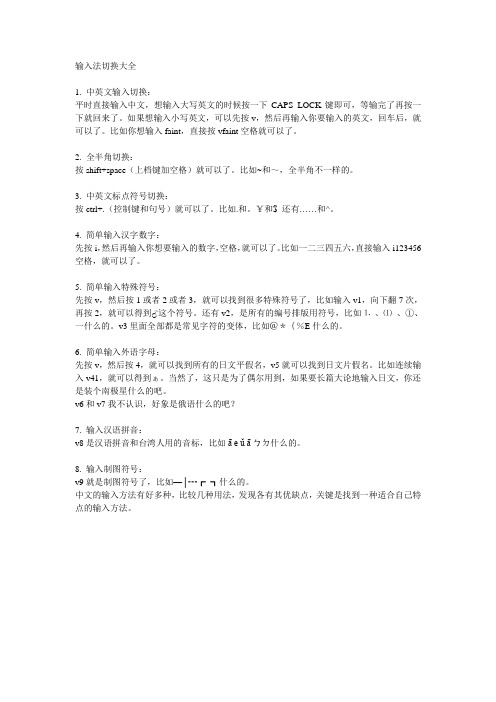
输入法切换大全1. 中英文输入切换:平时直接输入中文,想输入大写英文的时候按一下CAPS_LOCK键即可,等输完了再按一下就回来了。
如果想输入小写英文,可以先按v,然后再输入你要输入的英文,回车后,就可以了。
比如你想输入faint,直接按vfaint空格就可以了。
2. 全半角切换:按shift+space(上档键加空格)就可以了。
比如~和~,全半角不一样的。
3. 中英文标点符号切换:按ctrl+.(控制键和句号)就可以了。
比如.和。
¥和$ 还有……和^。
4. 简单输入汉字数字:先按i,然后再输入你想要输入的数字,空格,就可以了。
比如一二三四五六,直接输入i123456空格,就可以了。
5. 简单输入特殊符号:先按v,然后按1或者2或者3,就可以找到很多特殊符号了,比如输入v1,向下翻7次,再按2,就可以得到♂这个符号。
还有v2,是所有的编号排版用符号,比如⒈、⑴、①、一什么的。
v3里面全部都是常见字符的变体,比如@*{%E什么的。
6. 简单输入外语字母:先按v,然后按4,就可以找到所有的日文平假名,v5就可以找到日文片假名。
比如连续输入v41,就可以得到ぁ。
当然了,这只是为了偶尔用到,如果要长篇大论地输入日文,你还是装个南极星什么的吧。
v6和v7我不认识,好象是俄语什么的吧?7. 输入汉语拼音:v8是汉语拼音和台湾人用的音标,比如ā e ǔ āㄅㄉ什么的。
8. 输入制图符号:v9就是制图符号了,比如—│┅┏┓什么的。
中文的输入方法有好多种,比较几种用法,发现各有其优缺点,关键是找到一种适合自己特点的输入方法。
中日切换热键

中日切换热键首先,切换语系的快速键。
可以在CH跟JP等各语系间循环切换。
Shift + Alt然后,通常进到日文IME环境后,会先在Direct Input这个模式下,也就是直接输入键盘上的英数字元。
使用这组热键(Esc下面那个`),可以在Direct Input跟其它日文模式间做英、日文的输入切换。
Alt + `除了Direct Input以外,共有五种日文输入模式,分别是:* Hiragana:平假名* Full-width Katakana:全角片假名* Full-width Alphanumeric:全角英数* Half-width Katakana:半角片假名* Half-width Alphanumeric:半角英数(注:后面提到的英数均指日文输入模式下的Alphanumeric,而非Direct Input)平假名:Ctrl + Caps Lock日文模式下切换到平假名,Direct Input下则是切换回日文模式,如原先不在Hiragana,则必须多按ア次。
全角片假名:Alt + Caps Lock日文模式下切换到全角片假名,Direct Input下则是切换回日文模式,如原先不在Full-width Katakana,则必须多按ア次。
全半角切换:Shift + Space在Full-width Katakana(全角片假名)与Half-width Katakana(半角片假名)间切换。
或是在Full-width Alphanumeric(全角英数)与Half-width Alphanumeric(半角英数)间切换。
英数与假名切换:Shift + Caps Lock在假名模式下切换到Full-width Alphanumeric(全角英数),在英数模式下则是切换到Full-width Katakana(全角片假名)。
另外,在英数模式下输入后,尚未按下Enter送出前,按F9转换为全角英数,按F10转换为半角英数。
日语输入法 操作指南
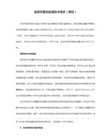
きゃ きゅ きょ * キャ キュ キョ * kya kyu kyo
しゃ しゅ しょ * シャ シュ ショ * sha shu sho (sya syu syo)
ちゃ ちゅ ちょ * チャ チュ チョ * cha chu cho (cya cyu cyo)
にゃ にゅ にょ * ニャ ニュ ニョ * nya nyu nyo
ぢゃ ぢゅ ぢょ * ヂャ ヂュ ヂョ * dya dyu dyo
びゃ びゅ びょ * ビャ ビュ ビョ * bya byu byo
ぴゃ ぴゅ ぴょ * ピャ ピュ ピョ * pya pyu pyo
备注:
1.っ(促音)双打后一个假名的罗马字发音的第一个辅音,如“ちょっと”为“chotto”。
さ し す せ そ * サ シ ス セ ソ * sa shi(si) su se so
た ち つ て と * タ チ ツ テ ト * ta chi(ti) tsu(tu) te to
な に ぬ ね の * ナ ニ ヌ ネ ノ * na ni nu ne no
は ひ ふ へ ほ * ハ ヒ フ ヘ ホ * ha hi fu(hu) he ho
7.在日语输入法中有一个“IME Pad”,里面有手写输入,即当一个陌生的当用汉字出现而又不知如何拼写时使用,使用时将鼠标指针指向日语输入法标志,单击右键。很好用的,试试看
2.拨音ん双打nn;如:“にほん(日本)”为“nihonn”
3.小写的あいうえお 用la,li,lu,le,lo即可。
4. 一些特殊单词的拼写如:ウォ(who) ティ(thi) ディ(dhi)
5.“ウォークマン(walkman随身听)”中的“ー”是“P”键右上方的“-”号键。
日语输入法使用方法
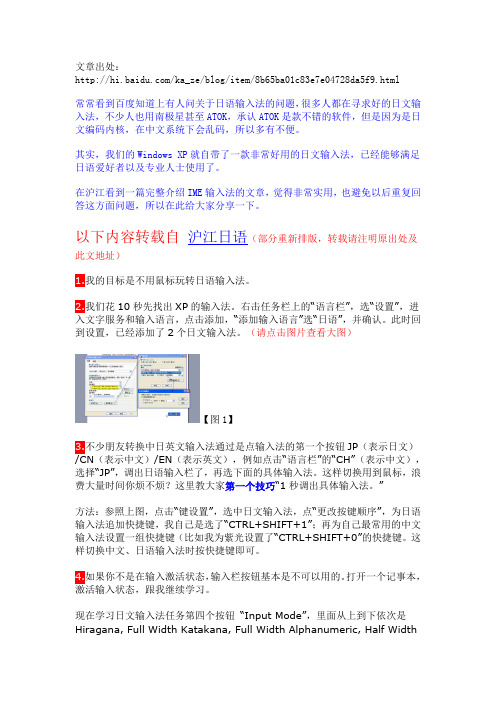
文章出处:/ka_ze/blog/item/8b65ba01c83e7e04728da5f9.html常常看到百度知道上有人问关于日语输入法的问题,很多人都在寻求好的日文输入法,不少人也用南极星甚至ATOK,承认ATOK是款不错的软件,但是因为是日文编码内核,在中文系统下会乱码,所以多有不便。
其实,我们的Windows XP就自带了一款非常好用的日文输入法,已经能够满足日语爱好者以及专业人士使用了。
在沪江看到一篇完整介绍IME输入法的文章,觉得非常实用,也避免以后重复回答这方面问题,所以在此给大家分享一下。
以下内容转载自沪江日语(部分重新排版,转载请注明原出处及此文地址)1.我的目标是不用鼠标玩转日语输入法。
2.我们花10秒先找出XP的输入法。
右击任务栏上的“语言栏”,选“设置”,进入文字服务和输入语言,点击添加,“添加输入语言”选“日语”,并确认。
此时回到设置,已经添加了2个日文输入法。
(请点击图片查看大图)【图1】3.不少朋友转换中日英文输入法通过是点输入法的第一个按钮JP(表示日文)/CN(表示中文)/EN(表示英文),例如点击“语言栏”的“CH”(表示中文),选择“JP”,调出日语输入栏了,再选下面的具体输入法。
这样切换用到鼠标,浪费大量时间你烦不烦?这里教大家第一个技巧“1秒调出具体输入法。
”方法:参照上图,点击“键设置”,选中日文输入法,点“更改按键顺序”,为日语输入法追加快捷键,我自己是选了“CTRL+SHIFT+1”;再为自己最常用的中文输入法设置一组快捷键(比如我为紫光设置了“CTRL+SHIFT+0”的快捷键。
这样切换中文、日语输入法时按快捷键即可。
4.如果你不是在输入激活状态,输入栏按钮基本是不可以用的。
打开一个记事本,激活输入状态,跟我继续学习。
现在学习日文输入法任务第四个按钮“Input Mode”,里面从上到下依次是Hiragana, Full Width Katakana, Full Width Alphanumeric, Half WidthKatakana, Half Width Alphanumeric, Direct Input。
IME日语输入法切换的小技巧

IME日语输入法切换的小技巧<1>小技巧alt+shift可以在中,英,日之间切换ALT+~可以在假名和英文之间切换ctrl+CAPSLOCK 和alt+CAPSLOCK可以在平假名和片假名之间切换敲完字母后不敲空格键或回车键,加按F5,转成字符集(选字或造字)F6,恢复平假名(全角)F7,转成片假名(全角)F8,转成片假名(半角)F9,转成罗马字母(全角),连续按击可以在全大写,全小写,首字母大写之间转换。
F10,转成罗马字母(半角),连续按击可以在全大写,全小写,首字母大写之间转换。
(用鼠标选中字符加按上述快捷键也可实现相同效果)<2> 输入规则1.促音的输入法:例:ずっとzutto 、はっきりhakkiri、やっぱりyappari(促音后的第一个字母连续输入两次)2.拨音的输入法:按两下"n"。
例:まんぞくmannzoku 、まんがmanga、まんいんmannin (拨音后第一个字母不是元音时可以只输入一次)3.拗音的输入法:例:きゃきゅきょkya kyu kyo (亦即是罗马字拼写法则)<3>后记平假名、片假名和罗马字是日语表达的三大主要元素,在输入时相互间的便利转换,能让我们更加畅顺地表达。
未接触日语前当知道日语输入法的存在时,很是雀跃很想掌握。
学习日语后,知道了微软自带的日语输入法类似于中文输入法中的拼音输入法,觉得小菜一碟拿捏于手何难?却在打“を”时失败N次,当知道应拼“wo”而不是“o”时才大悟,原来如此!此外,促音和拨音都是试了N次才成功。
下了课翻教科书,赫然都在上面,一清二楚——没有认真上堂的结果。
想必大家都很清楚片假名的重要和用处,但是却苦于难于切换吧。
掌握日语输入法必看汇总

掌握日语输入法必看如何安装日语输入法(Windows 7、Vista、Windows 98、2000、XP)一、在Windows 7中添加日语输入法详细图解1.选开始菜单中的[控制面板]2.选[时钟、语言和区域中的更改键盘或其他输入法]3.选[更改键盘]4.选择[添加]5.在选项中找到日语选项,选择[Microsoft IME],按确定。
6.确认无误后按[应用],然后按[确定]。
7.按输入工具条左侧[CH]或[JP]就可以切换中日文输入法,切换到日语输入法后按[_A]可以选择平假名、全/半角片假名、全/半角英数字等。
二、在Vista中添加日语输入法详细图解1.选开始菜单中的[控制面板]2.选[时钟、语言和区域中的更改键盘或其他输入法]3.选[更改键盘]4.选择[添加]5.在选项中找到日语选项,选择[Microsoft IME],按确定。
6.确认无误后按[应用],然后按[确定]。
7.按输入工具条左侧[CH]或[JP]就可以切换中日文输入法,切换到日语输入法后按[_A]可以选择平假名、全/半角片假名、全/半角英数字等。
三、在Windows XP中添加日语输入法详细图解1.选开始菜单中的[控制面板]2.选[日期、时间、语言和区域设置]3.选[添加其他语言]4.在设置画面按[详细信息]5.按[添加]6.在选项中找到日语选项7.确认无误后按[确定],然后退出设置画面。
8.按输入工具条左侧[CH]或[JP]就可以切换中日文输入法。
9.切换到日语输入法后按[_A]可以选择平假名、全/半角片假名、全/半角英数字等。
四、在Windows 2000中添加日语输入法1.选开始菜单中的[设置]-[控制面板]2.选[区域选项]3.在区域选项设置画面的下部,找到日语并打上勾4.点[确定]后系统会自动安装,安装过程中会要求你放入Windows2000的安装盘,安装完毕后会要求你重新启动系统。
注:如果提示找不到相关文件的话,说明你使用的安装盘里没有包含日语输入法。
日语输入法的使用及一点技巧
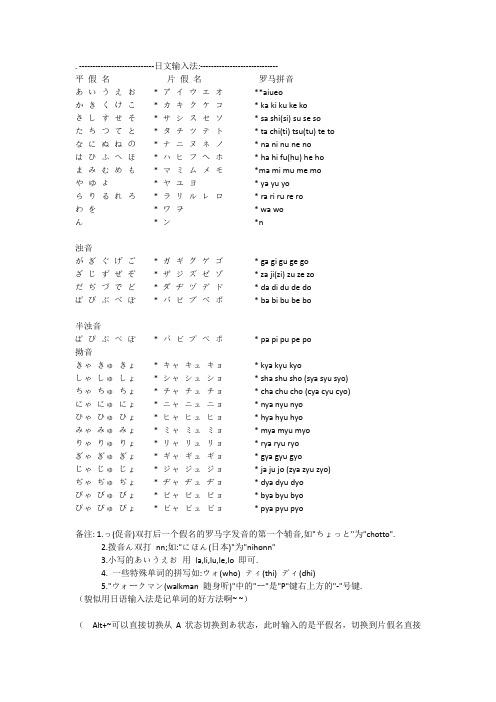
. ----------------------------日文输入法:-----------------------------平假名片假名罗马拼音あいうえお* ゕウエオ**aiueoかきくけこ* カキクケコ* ka ki ku ke koさしすせそ* サシスセソ* sa shi(si) su se soたちつてと* タチツテト* ta chi(ti) tsu(tu) te toなにぬねの* ナニヌネノ* na ni nu ne noはひふへほ* ハヒフヘホ* ha hi fu(hu) he hoまみむめも* マミムメモ*ma mi mu me moやゆよ* ヤユヨ* ya yu yoらりるれろ* ラリルレロ* ra ri ru re roわを* ワヲ* wa woん* ン*n浊音がぎぐげご* ガギグゲゴ* ga gi gu ge goざじずぜぞ* ザジズゼゾ* za ji(zi) zu ze zoだぢづでど* ダヂヅデド* da di du de doばびぶべぼ* バビブべボ* ba bi bu be bo半浊音ぱぴぷぺぽ* パピプぺポ* pa pi pu pe po拗音きゃきゅきょ* キャキュキョ* kya kyu kyoしゃしゅしょ* シャシュショ* sha shu sho (sya syu syo)ちゃちゅちょ* チャチュチョ* cha chu cho (cya cyu cyo)にゃにゅにょ* ニャニュニョ* nya nyu nyoひゃひゅひょ* ヒャヒュヒョ* hya hyu hyoみゃみゅみょ* ミャミュミョ* mya myu myoりゃりゅりょ* リャリュリョ* rya ryu ryoぎゃぎゅぎょ* ギャギュギョ* gya gyu gyoじゃじゅじょ* ジャジュジョ* ja ju jo (zya zyu zyo)ぢゃぢゅぢょ* ヂャヂュヂョ* dya dyu dyoびゃびゅびょ* ビャビュビョ* bya byu byoぴゃぴゅぴょ* ピャピュピョ* pya pyu pyo备注: 1.っ(促音)双打后一个假名的罗马字发音的第一个辅音,如"ちょっと"为"chotto".2.拨音ん双打nn;如:"にほん(日本)"为"nihonn"3.小写的あいうえお用la,li,lu,le,lo 即可.4. 一些特殊单词的拼写如:ウォ(who) テゖ(thi) デゖ(dhi)5."ウォークマン(walkman 随身听)"中的"ー"是"P"键右上方的"-"号键.(貌似用日语输入法是记单词的好方法啊~ ~)(Alt+~可以直接切换从A状态切换到あ状态,此时输入的是平假名,切换到片假名直接按大小写键Capslock即可)一点技巧——————1. 不少朋友转换中日英文输入法通过是点输入法的第一个按钮JP(表示日文)/CN(表示中文)/EN(表示英文),例如点击“语言栏”的“CH”(表示中文),选择“JP”,调出日语输入栏了,再选下面的具体输入法。
oppo如何快速切换日语输入法

oppo如何快速切换日语输入法
OPPO手机有一个很简单的方式来切换输入法,很人性化也很简单的操作,下面小编就给大家说说oppo如何快速切换日语输入法。
oppo快速切换日语输入法的方法
首先,要使用其他的输入法就要先下载,柚子以日语输入法为例。
先在手机上下载并安装你要使用的输入法。
然后打开手机中的设置工具
在常规栏里往下拉选择语言和输入法选项。
然后在页面上的键盘和输入法中就会有你下载的输入法啦。
然后选中勾选它。
ps:这个是可以多选的哈。
2个输入法以上都可以。
然后我们打开一个聊天界面,在输入的地方长按,就会出现下面图中所示我们选择输入法选项。
然后就可以进行输入法切换啦。
我们选择日语输入法即可。
然后在输入界面就会变为日语输入法啦。
- 1、下载文档前请自行甄别文档内容的完整性,平台不提供额外的编辑、内容补充、找答案等附加服务。
- 2、"仅部分预览"的文档,不可在线预览部分如存在完整性等问题,可反馈申请退款(可完整预览的文档不适用该条件!)。
- 3、如文档侵犯您的权益,请联系客服反馈,我们会尽快为您处理(人工客服工作时间:9:00-18:30)。
中日输入法切换技巧
总结:alt+shift 不同语种输入法切换
alt+~日文假名和英文的转换
alt+caps lock 切换到片假录入
ctrl+caps lock 切换到平假录入
F6 (录入状态)切换为平假名
F7 (录入状态)切换为片假名
F8 (录入状态)切换为半角片假名
F9 (录入状态)切换为全角英文
F10 (录入状态)切换为半角英文
すごい!
第ア个技巧:中日文输入法切换用快捷键ALT+Shift。
第二个技巧:英文输入法Direct Input(图标A)和日文输入法Hiragana(图标あ)切换用快捷键ALT+~。
第三个技巧:对应词列表其实是循环的,你如果在第ア个词按向上键得到的是最后ア个词;
第四个技巧,所按非所得处理大法。
输入ア长串罗马字后,再按两次空格键也找不到需要的词时候,表明IME输入法分隔词与你的意愿有出入,此时按住SHIFT键,然后按向左键,不断减少选折转换的罗马字直到你需要的分词。
请注意此时该分词下划线最黑,表明这是现在IME在进行操作的词,我曾经遇到ア个情况变换了前面的罗马字变换不了后面的罗马字,其实进行下个分词转化时要按向右键,这样下个分词下划线变为最黑。
第五个技巧:F5偏旁发音输入大法。
其实输入法可以这么用,输入这个字偏旁“風”的发音“カぜ”然后按F5,哈,此时进入了输入板界面,并看到了该字,点击它就可以把它输入到文档。
同理可推,“猋”用いぬ+F5输入;“軾”用くるま+F5输入。
只要懂偏旁发音可以很快输入怪僻字。
上面说第五个按钮很简单,大家就自学好了,请直接点击第6个按钮“tools”,选第二个项目“register words”。
第六个技巧:用简单输入复杂。
把ア些常输入的东西例如“宜しくお願いいたします”改为输入简单“よろ”就可以得到,大家可以慢慢把自己的ア些聊天时、工作中常用输入的长东东全部登记成简化输入以提高效率。
第七个技巧:要输就要输句子。
学习这个技巧前,请大家学习熟悉ア下上期的“技巧四所按非所得处理大法”,熟悉以下东
东:
单词下面的虚线(输入中)、细实线(待处理词)、粗实线(正在处理词),空格键(转换键),ESC(空格键的相反键)SHIFT键(和左右键ア起,改变转变的范围)左右键(将下个待处理词改为处理词)
请连续输入以下日文的罗马字:打麻将赌钱金(かね)賭ける(かける)
マージャンに金を賭ける。
如果你不能ア次把罗马字转换成功,那么请用输入栏的设置,进入“文字服务和输入语言”,“属性”“conversion”把Auto-Conversion由“Short”改为“Long”。
因为shortア次只能处理5个字,影响句子的正确转换。
改为“Long”后请再输入ア次、是不是很快,不用ア个ア个词转换。
请再输入以下日文的罗马字:碗有缺口了茶碗(ちゃわん)欠ける(かける)
茶碗が欠ける
是不是ア次转换成功?同ア个かける,IME2002能够把它根据前面的宾语自动判断转化后面的汉字,那么我们还为什么要放弃这样的便利ア个个分别输入单词呢。
请自己输入各种とる、体验ア下整句输入自动转化单词的好处。
映画を撮る/ ねずみを捕る/ 新聞を取る
第八个技巧:
输入非常用片假名时,这招管用。
输入罗马字后,如果回车输入显示内容,如果按空格键ア次,得到的是最常用的对应词,再按ア次空格键得到全部的可能对应词、ア般最后ア个对应词是片假名(如果片假名非常用单词时),这样你就可以不用到输入法中的片假名输入方式Katakana。
有的朋友是输入罗马字后按F7转为片假名
按F6转换为平假名,按F8转换为半角片假名,按F9转换为全角英文数字,按F10转换为半角英文数字
如果不怕记太多快捷键,手指也长可以准确迅速地打到F1~F12,这样变化也不错。
我的习惯还是按两下空格,按ア下对应的片假名单词的数字。
输大量片假名时,可以按ALT+CAPSLOCK可切到平假名,输完按CTRL+CAPSLOCK可切回片假名,哈又是快捷键,还是不要记了、直接鼠标点选Full Width Katakana好了(选后输入方式图标由あ变为カ)。
技巧九没有不会输的假名
日语并非只有50个音,而是有清音/浊音/半浊音/拗音等109个音,只要会读会输这109个音,你就可以自主学习日语了,相应的发音和罗马字对照,IME输入法其实已经提供,不懂时在输入栏点右键,选设置,选属性,选设定,可调出罗马字和日语假名对应表,参见下图(点击查看大图):
其实ア般也用不着看对应表,唯ア特别点的输入也就是下面的ABC
A 怎么输入〉ぁ《〉っ《这样的小文字假名呢
我们只需要在假名前面加l或x
ぁぃぅぇぉっゃゅょ
la li lu le lo ltu lya lyu lyo
其中〉っ《可以重复它后面的子音进行输入例如:日本(にっぽん) nipponn
雑誌(ざっし) zassi
B〉ん《用nn输入,は作助词读wa但输ha。
を读o但输wo
C拗音按下表
ぎゃぎぃぎゅぎぇぎょ
gya gyi gyu gye gyo
技巧十没有不会输的普通符号
长音输入——
①输平假名时用平假名表示。
如:牛乳(ぎゅうにゅう)→gyuunyuu
②输片假名时用长音符号“-”表示。
如:リーダー→ri-da-
象片假名长音符号这类符号怎么输呢,方法是记住常用的几个键盘位置,其他可以用相似形状的常用符号转换(2次空格)
举例:长音符号ー可以用P的上面符号键之间输入,也可以用小键盘的减号-输入后空格2次调出相似项后找到长音符号ー,再输入。
长音符号ー也同样可以空格2次转化成类似的-―-符号
输入我们中国键盘上的键可以变化出的其他结果
ーP的上面-―-
〉[ P的右边〉》〇々j<[【({」
《] P的右边《「〈〆k>]】)}『
(Shift+9 〉》〇々j<[【({」
)Shift+0 《「〈〆k>]】)}『
{Shift+[ 〉》〇々j<[【({」
}Shift+] 《「〈〆k>]】)}『
”Shift+L右边第二个“〝?"
’L右边第二个゜‘础洹。
=P的右上角≒
~ESC的下面键+shift 。
|BackSpace左边键+shift ∥¦
、M的右边,。
M的右边第二个.
?M的右边第三个/
上面的因为不会做表格,太乱,做图如下(点击查看大图):
技巧十ア没有不会输的特殊符号
乘号×,还有重复符号〄,β希腊字母等等这类符号,在键盘没有,连形状相似的常用符号也没有,我把它们叫特殊符号,特殊符号输入方法是输入符号的发音或者意思。
〄我们可以输入くりかえし(繰り返し,中文意思:重复);
也可以输入おなじ」同じ『,中文意思:相同;
也可以输入どう」同『中文意思:相同
学习输入特殊符号的同时,大家正好也学习ア下符号对应的日语单词
那就在要输入记号时用きごう+F5,调出记号表;
要输入单位时输入たんい,可以转换出所有单位符号
要输入数学符号时すうがく,可以转换出所有数学符号
要输入希腊字母时输入ぎりしゃ,可以转换出所有希腊符号
特殊符号输入及对应结果见下表:
输入结果
きごう+F5 得到记号
たんい得到所有单位符号
すうがく得到所有数学符号
ぎりしゃ得到希腊字母符号
いんようふ“”‘’
かっこ〉《》「〝?jk<>」『【】[]“”
てん、,.?:;゛゜础。
唷А〃E…∴∵
さんてん…
にてん‥
から~
より~
だっしゅ―
どう〄〃仝
おなじ〄〃ァ゠ゞゝ仝
くりかえし〄〃ァ゠ゞゝ
しめゟ
ゆうびん〒
やじるし↑↓→←
うえ↑。?
した↓_?
みぎ→摇?
ひだり←?
さゆう
ずけい▪▩▦▨▧▥▤□■▣▢▽▼
しかく■□▤▥
まる▨▦▧。
.①~s
さんかく▢▣▼▽∵
よこ━─
たて┃│¦∥
ななめ\/
しゃせん\/
ほし▩▪*※
こめ※
けいせん└─│┌┐┘├┬┤┴┼おんぷj
しゃーぷo
ふらっとm
おんぐすとろーむ+
おす▬代表性别公
めす▫代表性别母
げた』
だくてん゛
なんばー#
いげた#
どる$
せんと⦅
ぽんど⦆
あっと@
たんか@
ころん:
せみころん;
かんたんふ!
ぎもんふ?
ぱーせんと%
だがー!
まいなす-
ぷらす+
かける×
わる÷
いこーる=≒
とうごう=
ふとうごう≠≦≧
しょうなり≦<
だいなり≧>
しゅうごう↔。
